-
Описание платформы
- Общие сведения о CoGIS
- Компоненты и функциональные возможности платформы
- Возможности интеграции
- Технологии
- Импортонезависимость
- Полезные ссылки
- О разработчике
- Приложение А – CoGIS как корпоративная ГИС – Система для использования маркшейдерами и геологами нефтедобывающих предприятий
- Приложение Б – CoGIS как региональная ГИС – Единая картографическая система Ямало-Ненецкого автономного округа (ЕКС ЯНАО)
- Приложение В – CoGIS как муниципальная ГИС – Муниципальный портал «Мой Новосибирск»
- Приложение Г – CoGIS как муниципальная или региональная ГИС – Портал «Терраскоп»
- Руководство администратора по установке и настройке
-
Руководство по созданию картографических приложений
- Введение
- Основные принципы работы в Конструкторе
- Настройка Каталога карт
- Папка
- Страница
- Ссылка
- Картографическое приложение
-
Правила SOE
- Назначение
- Управление возможностями SOE
- Плагины. Общие сведения.
- Редактирование объектов. Плагин Редактирование.
- Плагин ограничения на просмотр данных картографического сервиса
- Отслеживание истории изменений объектов
- Загрузка и выгрузка данных
- Галерея изображений
- Подсчет количества объектов в слое
- Расширенный поиск объектов. Гибкий поиск и ближайшие объекты.
- Запуск задач по расписанию
- Приложение А - Макросы, используемые в настройках
-
Руководство по публикации ГИС-сервисов
- Введение
- Начало работы в CoGIS Server Manager
-
Каталог сервисов
- Общие принципы
- Просмотр сведений о сервисе или папке
- Изменение статуса сервиса
- Панель инструментов – Скачать, Обновить из файла, Переименовать
- Получение описания и адреса REST API для выбранного сервиса
- Навигация по Каталогу
- Добавление новой папки
- Удаление и копирование сервиса или папки
- Поиск по Каталогу
- Фильтрация в Каталоге
- Настройка прав доступа к папкам
- Настройки папки
- Публикация картографических сервисов
- Публикация сервисов изображений
- Публикация сервисов высот
- Публикация картографических сервисов мозаики
- Публикация сервисов с 3D тайлами
- Публикация сервисов геокодирования
- Публикация сервисов геообработки
- Публикация сервисов сетевого анализа
- Геометрический сервис
- Приложение А – Перечень готовых инструментов геообработки в CoGIS Server
-
Руководство по созданию картографических проектов
- Введение
- Настройки подключения к базе данных
- Свойства QGS-проекта
- Слои и таблицы
- Свойства слоя
-
Настройки переменных
- Отслеживание изменений (Edit Tracker)
- Кластеризация
- Подтипы
- Полумасштабозависимость
- Отношение «многие-ко-многим»
- Статичные подписи
- Представление на основе SQL-запроса (SQL-based view)
- Термокарты
- Тепловые карты
- Псевдо 3D
- Номера слоев
- Обрезка карты по слою (MaskLayer)
- Символ ЛЭП
- Подмена источника для отображения
- Фильтр на слой с возможностью использования макросов
- Диаграммы 3D
- Сортировка объектов слоя по полю для выдачи в запросе
- Выключение слоя из картографического сервиса
- Выключение стороннего тайлового сервиса из картографического сервиса
- Отображение видимой области с учётом рельефа
- Нумерация узлов линейных и полигональных объектов
- Проверка фильтров на слой по регулярному выражению
- Создание сервиса геокодирования
- Вложения (Attachments)
- История изменений
- Автообновляемость тайлов
- Шаблоны печати на основе макетов QGIS (формат qpt)
- Руководство по работе в мобильных приложениях
- Руководство по установке и настройке SOE for ArcGIS
- Требования к аппаратному обеспечению
Кластеризация
На уровне картографического проекта можно настроить кластеризацию объектов (группировку объектов и отображение групп в центроиде группы), которая будет поддерживаться при публикации проекта в
CoGIS Server
и добавлении такого сервиса к карте в
CoGIS Portal
.
Кластерный символ
Раскраска кластеру задается по всем правилам настройки условного знака. Маркер может быть
Простой
,
Символьный
,
Растровый
,
SVG
и составной, см.
Рисунок 116
.
 Рисунок 116 - Выбор маркера для кластера
Рисунок 116 - Выбор маркера для кластера
 Рисунок 117 - Настройка размера кластерного символа (1)
Рисунок 117 - Настройка размера кластерного символа (1)
Для этого в контекстном меню Data defined override expression выбирается пункт Assistant, см.
Рисунок 118
.
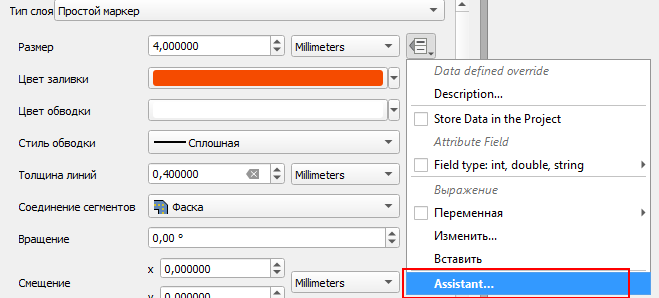 Рисунок 118 - Настройка размера кластерного символа (2)
Рисунок 118 - Настройка размера кластерного символа (2)
В окне
Размер символа
настраивается размер.
Источник значений для расчета размера - переменная
@cluster_size
, которая содержит количество объектов, попавших в кластер.
Поля
Values from
(от) и
To
(до) обозначают количество объектов, которые могут попасть в кластер, см.
Рисунок 119
.
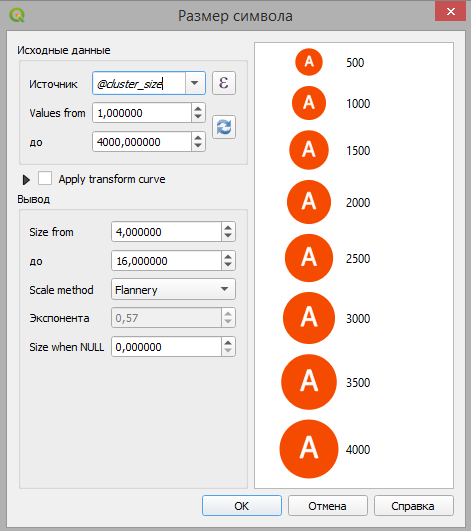 Рисунок 119 - Настройка размера кластерного символа (3)
Рисунок 119 - Настройка размера кластерного символа (3)
Таким образом через инструмент
Assistant
создается формула для расчета размера кластерного символа следующего вида:
coalesce(scale_linear(@cluster_size, 1, 4000, 4, 16), 0)
Формулу размера можно отредактировать или задать минуя
Assistant
, выбрав в контекстном меню
Data defined override expression
пункт
Изменить,
см.
Рисунок 120
.
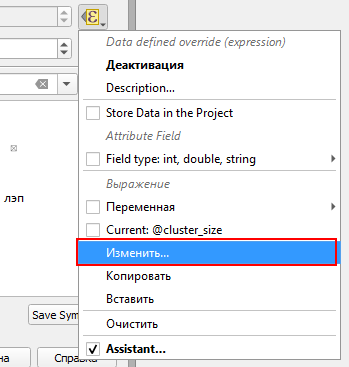
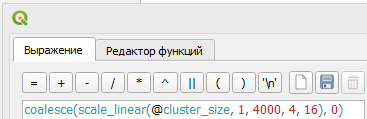
Рисунок 120 - Настройка размера кластерного символа (4)
Подпись кластера
Подпись количества объектов, попавших в кластер, задается в раскраске кластерного символа составным маркером, слоем
Символьный маркер
, см.
Рисунок 121
.
Примечание: При выборе установки символики Point cluster Символьный маркер есть по умолчанию.
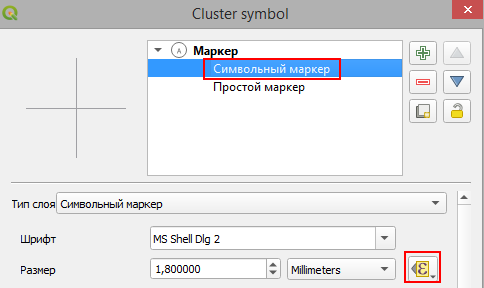 Рисунок 121 - Настройка подписи количества объектов в кластере
Рисунок 121 - Настройка подписи количества объектов в кластере
Размер символьного маркера задается по умолчанию аналогично размеру всего символа для кластера: такой же формулой, но с добавлением коэффициента:
0.5
*(coalesce(scale_linear(@cluster_size, 1, 4000, 4, 16), 0))
Таблица 2 - Параметры для дополнительной настройки подписи
|
Переменная
|
Описание
|
Значения
|
|
elitegis_clustering_need_to_scale_labels
|
масштабирование текста вместе с символом
|
true/false
|
|
elitegis_clustering_show_small_label
|
отображение мелкого текста
|
true/false
|
|
elitegis_clustering_need_to_round_cluster_size
|
Округление в подписи количества объектов в кластере (не более 4 символов)
|
true/false
|
Отрисовка исходных объектов (Renderer Settings)
Исходные объекты могут быть отрисованы следующими типами символик:
Нет символов
,
Обычный знак
,
Уникальные значения
,
Градуированный знак
и
Правила
.
В настройке
Renderer Settings
устанавливается раскраска для каждого из типов символик соответственно, как и для обычных не кластерных объектов (см. подробнее п.
5.2.10
), см.
Рисунок 122
.
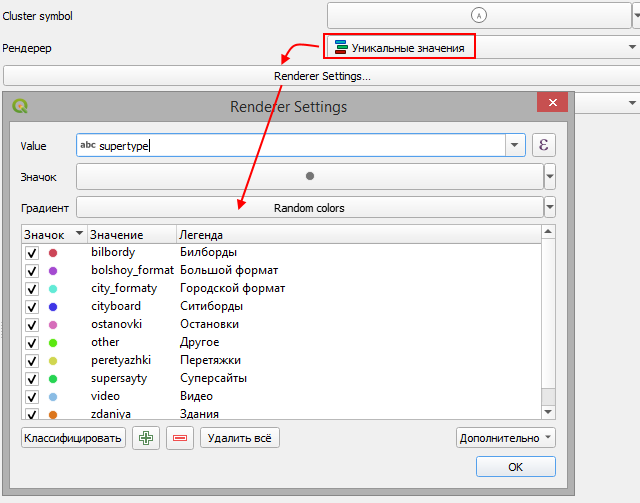 Рисунок 122 - Отрисовка исходных объектов кластера
Рисунок 122 - Отрисовка исходных объектов кластера
Расстояние
В этом блоке настроек выполняется настройка радиуса охвата для группировки объектов.
В качестве единицы измерения поддерживаются только миллиметры.
Видимость в пределах масштаба
Видимость в пределах масштаба в настройках QGIS влияет на видимость кластера.
Для настройки видимости исходных объектов используются дополнительные параметры,
без указания которых, исходные объекты отображаться на карте не будут. см.
Таблица 3
.
Таблица 3 - Параметры для настройки видимости исходных объектов кластера
|
Переменная
|
Описание
|
|
elitegis_feature_min_scale
|
Значение минимального масштаба
|
|
elitegis_feature_max_scale
|
Значение максимального масштаба
|
Тип кластеризации
CoGIS Server
поддерживает несколько алгоритмов для объединения объектов в кластер. Для выбора алгоритма используется дополнительный параметр:
elitegis_clustering_clusterizer_type
Параметр может принимать следующие возможные значения:
HexagonedSimple
(по умолчанию),
HexagonedDelaunay
,
Simple
,
Delaunay
.
Символика ребра (Edge)
Для настройки символики ребра используется дополнительный слой (временный слой в QGIS), см.
Рисунок 123
.
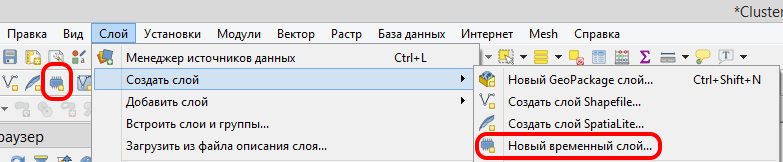 Рисунок 123 - Новый временный слой для ребер кластера
Рисунок 123 - Новый временный слой для ребер кластера
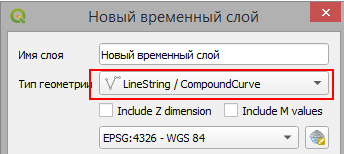 Рисунок 124 - Тип геометрии для временного слоя с ребрами кластера
Рисунок 124 - Тип геометрии для временного слоя с ребрами кластера
Расположить созданный временный слой необходимо непосредственно ниже основного кластерного слоя, см.
Рисунок 125
.
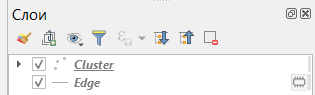 Рисунок 125 - Расположение слоя ребер кластера в дереве слоев проекта
Рисунок 125 - Расположение слоя ребер кластера в дереве слоев проекта
В свойствах слоя во вкладке
Переменные
необходимо указать параметр
elitegis_clustering_layer_type
со значением
edge
:

Также необходимо настроить стиль (раскраску) ребра.
Возможно задать видимость в пределах масштаба для слоя. Если видимость в пределах масштаба не задана, это свойство берется от основного кластерного слоя.
Круговые диаграммы для кластера (Chart-диаграммы)
С помощью дополнительных слоев и параметров можно задать отображение кластера объектов в виде круговой диаграммы, динамически изменяющейся в зависимости от типов объектов, входящих в кластер. Пример такого отображения представлен на рисунке ниже, см.
Рисунок 126
.
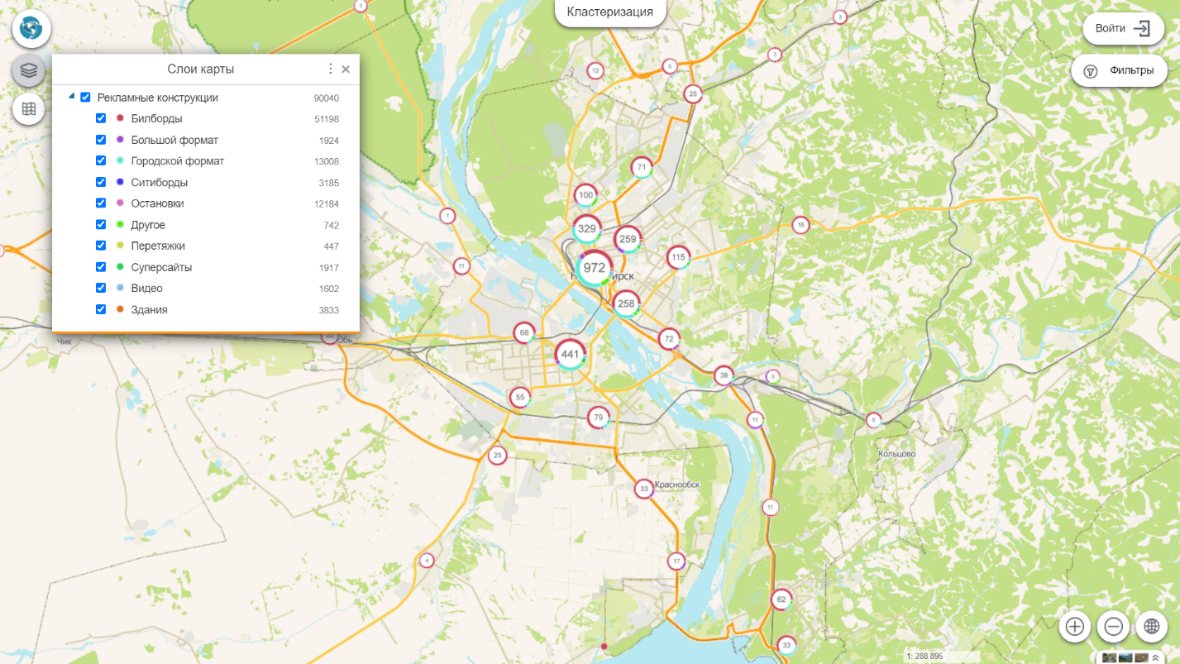 Рисунок 126 - Кластера рекламных конструкций на территории г. Новосибирска: каждый кластер представляет собой круговую диаграмму по распределению типов конструкций в кластере
Рисунок 126 - Кластера рекламных конструкций на территории г. Новосибирска: каждый кластер представляет собой круговую диаграмму по распределению типов конструкций в кластере
Для настройки круговых диаграмм используются дополнительные постоянные слои.
Для создания такого слоя (настроечного слоя) можно дублировать основной кластерный слой, см.
Рисунок 127
.
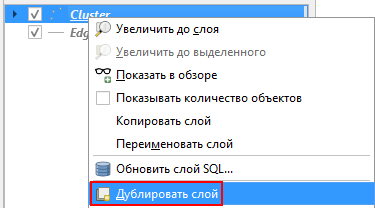 Рисунок 127 - Дублирование основного кластерного слоя для создания круговой диаграммы
Рисунок 127 - Дублирование основного кластерного слоя для создания круговой диаграммы
При таком способе создания в настроечном слое сразу сохраняется необходимый источник данных и формула размера кластера.
Так же возможно добавить такой слой заново, воссоздав все настройки вручную.
Расположить настроечный слой необходимо под основным кластерным слоем.
 Рисунок 128 - Расположение настроечного слоя для круговых диаграмм относительно основного кластерного слоя и слоя ребер
Рисунок 128 - Расположение настроечного слоя для круговых диаграмм относительно основного кластерного слоя и слоя ребер
В свойствах настроечного слоя во вкладке
Переменные
необходимо указать свойство:
elitegis_clustering_layer_type
со значением
pie
:
 .
.
Примечание: Таким образом указывается, что данный слой будет восприниматься
CoGIS Server
как настроечный и публиковаться в сервисе не будет.
Порядок отрисовки символов в кластере (может быть много уровней) представлен на рисунке ниже, см.
Рисунок 129
.
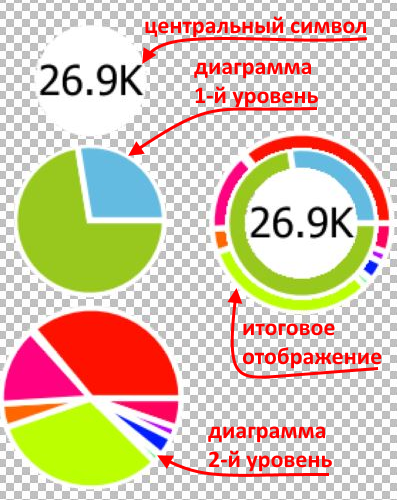 Рисунок 129 - Порядок отрисовки символов в кластере
Рисунок 129 - Порядок отрисовки символов в кластере
Раскраска сегментов (pies) в круговой диаграмме
Для настройки раскраски сегментов круговой диаграммы нужно убедиться, что в свойствах слоя в разделе
Стиль
указан тип символики
Point cluster
.
Далее в настройках
Cluster symbol
настраивается символ и размер диаграммы.
Для символа должно быть указано значение
Простой маркер
(символьный маркер необходимо удалить, в случае если он остался при дублировании исходного слоя).
Размер задаётся аналогичной формулой, как и в исходном слое, с добавлением коэффициента больше на единицу, для того чтобы круговая диаграмма была больше центрального символа, см.
Рисунок 130
.
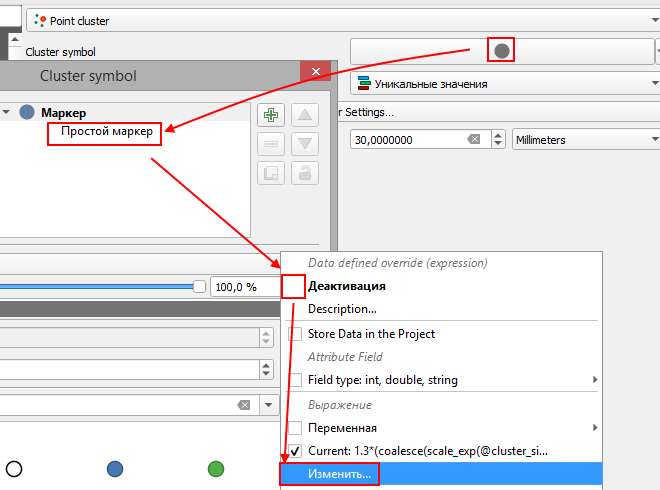 Рисунок 130 - Настройка символа для круговой диаграммы
Рисунок 130 - Настройка символа для круговой диаграммы
Таким образом создается формула для расчета размера кластерного символа следующего вида:
1.3
*(coalesce(scale_linear(@cluster_size, 1, 4000, 4, 16), 0))
Для раскраски сегментов диаграммы используется тип отрисовки
Уникальные значения
. Каждому значению задается свой символ, из которого берется цвет сегмента для этого значения в круговой диаграмме, см.
Рисунок 131
.
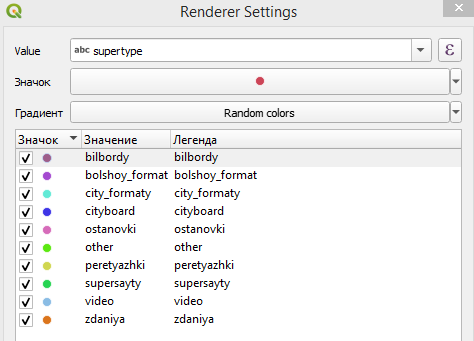 Рисунок 131 - Настройка цветов для сегментов круговой диаграммы на основе уникальных значений
Рисунок 131 - Настройка цветов для сегментов круговой диаграммы на основе уникальных значений
Для определения значений для каждого сегмента также возможно использовать SQL-выражение. Это, например, позволяет объединить категории, см.
Рисунок 132
.
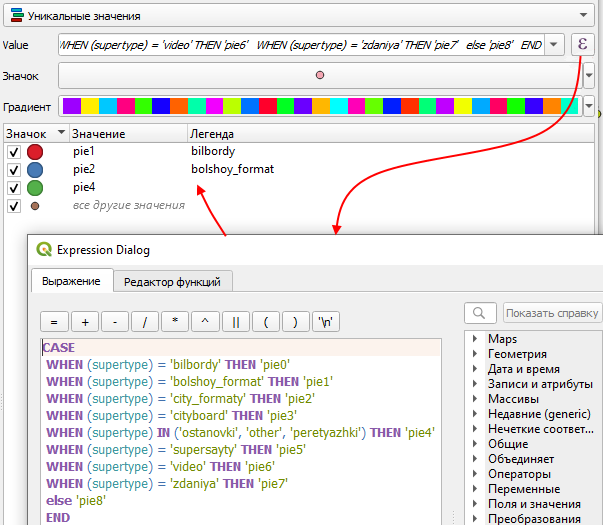 Рисунок 132 - Настройка цветов для сегментов круговой диаграммы с помощью SQL-выражений
Рисунок 132 - Настройка цветов для сегментов круговой диаграммы с помощью SQL-выражений
Видимость в пределах масштаба для каждого элемента по умолчанию берется из основного слоя. Но её так же можно задать и отдельно для каждого уровня круговой диаграммы.
Круговая диаграмма для одиночного кластера
Символика для отображения круговой диаграммы для одиночного кластера (объекта, который не попал ни в один кластер) задается через параметр
elitegis_clustering_single_feature_draw_mode
.
Параметр может принимать следующие значения:
- Simple - используется символ из раскраски исходных объектов без «подсветки»;
- Cluster - используется символ как у кластера с подписью «1» и подсветкой из chart-диаграммы;
- Simplechart - используется символ из раскраски исходных объектов и подсветкой из круговой диаграммы.
Группировка кластеров по атрибуту
CoGIS Server
поддерживает возможность группировать кластеры по значению из определенного поля, то есть не объединять объекты в один кластер, если у них разный атрибут.
Задается через параметр:
elitegis_clustering_group_by: <Имя поля>

Для группировки по масштабу существует возможность задать диапазон масштабов, в котором применяется группировка.
Параметры:
elitegis_clustering_group_min_scale
и
elitegis_clustering_group_max_scale.
Размер кластера по сумме значений из числового поля
По умолчанию размер кластера и значение в подписи зависят от количества объектов, попавших в кластер. Существует возможность задавать размер кластера на основе суммы значений из указанного поля всех объектов, попавших в кластер, и выводить это значение в подпись кластера.
Задается через параметр со значением имени поля, из которого берется значение для определения размера кластера:
elitegis_clustering_value_expression: <Имя поля>

Настройка идентификации кластера
Возможность настроить результат идентификации кластера задается через параметр
elitegis_clustering_identify_mode
со следующими значениями:
- features - выдается список все объектов попавших в кластер;
- cluster - выдается информация о кластере с экстентом для приближения;
-
mixed
(по умолчанию) - смешанный.
Для смешанного типа идентификации можно настроить дополнительные параметры:
-
Кластеризация
- Кластерный символ
- Подпись кластера
- Отрисовка исходных объектов (Renderer Settings)
- Расстояние
- Видимость в пределах масштаба
- Тип кластеризации
- Символика ребра (Edge)
- Круговые диаграммы для кластера (Chart-диаграммы)
- Группировка кластеров по атрибуту
- Размер кластера по сумме значений из числового поля
- Настройка идентификации кластера
